- Автор Jason Gerald [email protected].
- Public 2023-12-16 11:24.
- Акыркы өзгөртүү 2025-01-23 12:25.
Telnet ондогон жылдар бою пайда болгон пайдалуу тиркеме. Сиз Telnetти алыскы серверге туташуу жана ар кандай нерселерди жасоо үчүн колдоно аласыз, мисалы, Telnet сервери аркылуу алыстан башкарууну аткаруу же Веб -серверден алынган жыйынтыктарды кол менен көрүү.
Кадам
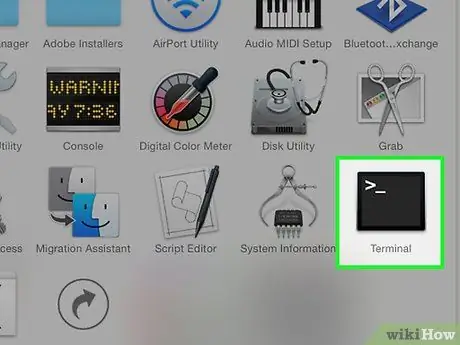
Кадам 1. Терминал колдонмосун ачыңыз
Бул колдонмону каталогдон таба аласыз Коммуналдык кызматтар, астында Колдонмолор.
Терминал Windowsтун буйрук сабына окшош. OS X DOSко эмес, Unixке негизделгендиктен, колдонулган буйруктар бир аз башкача
Метод 1 2: SSH аркылуу туташуу
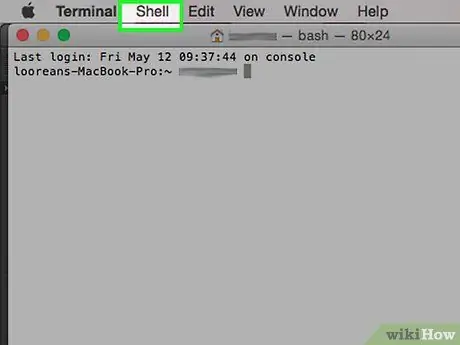
Кадам 1. Коопсуз туташуу үчүн SSH (Secure Shell) колдонуңуз
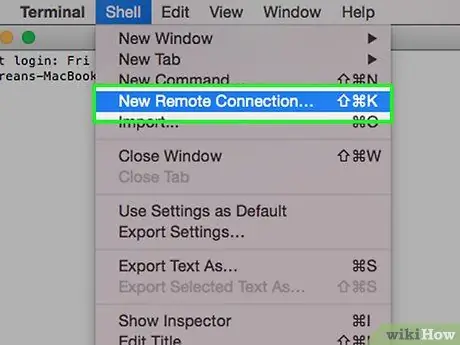
Кадам 2. Shell менюсунан, танда Жаңы Remote Connection.
..
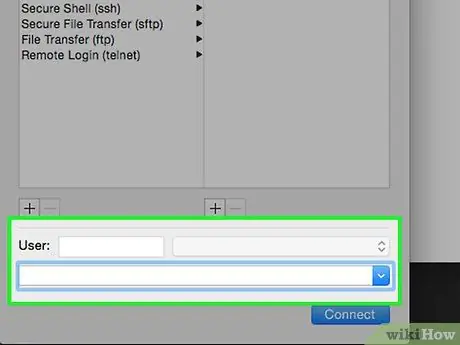
Кадам 3. Жаңы туташуу терезесинин ылдый жагындагы талаага арналган хостту же IP дарегин киргизиңиз
Кирүү үчүн серверде каттоо эсебиңиз болушу керек
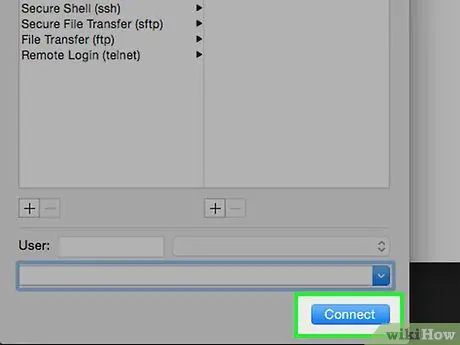
Кадам 4. Click Connect
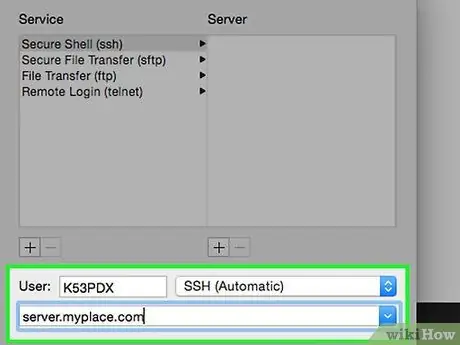
Кадам 5. Сизден сырсөздү киргизүү суралат
Коопсуздук максатында, таптооңуз көрсөтүлбөйт.
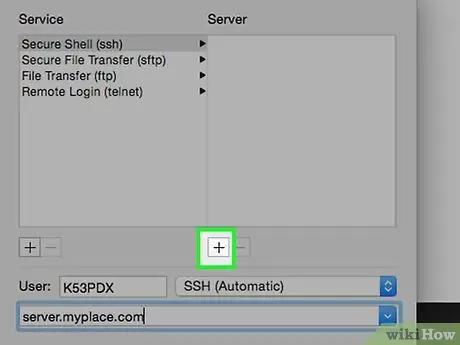
Кадам 6. + белгисин басуу менен орнотууларды сактаңыз мамычанын астында Серверлер.
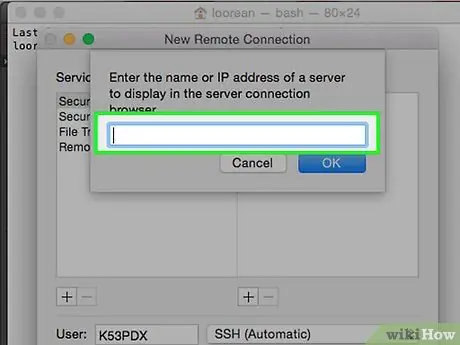
Кадам 7. Төмөнкү экранда хосттун атын же серверинин IP дарегин киргизиңиз:
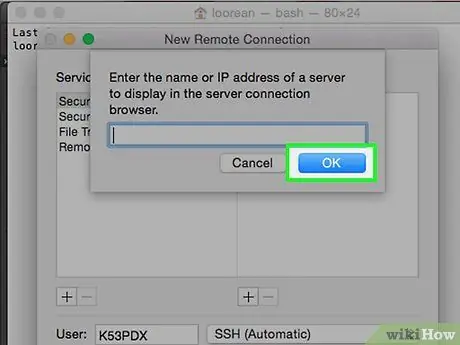
Кадам 8. ОК басыңыз
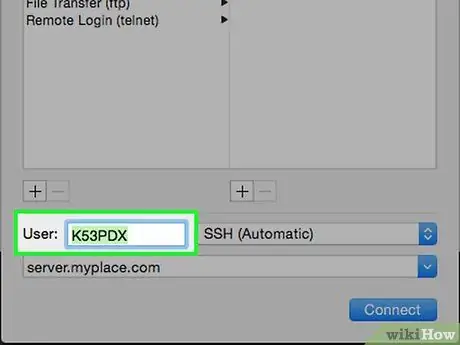
Кадам 9. Колдонуучу талаасында колдонуучунун атын киргизиңиз, Байланышты чыкылдатыңыз жана маалыматыңыз сакталат
Метод 2 2: Кооптуу мамиледе болуу
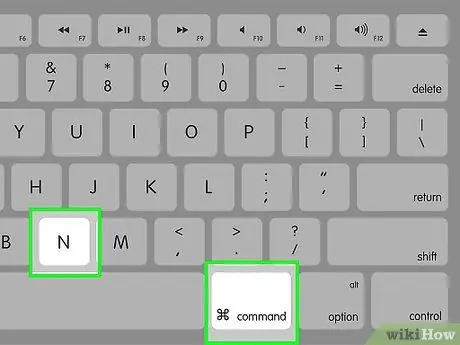
Кадам 1. Жаңы терминал сеансын ачуу үчүн Cmd+N баскычтарын басыңыз
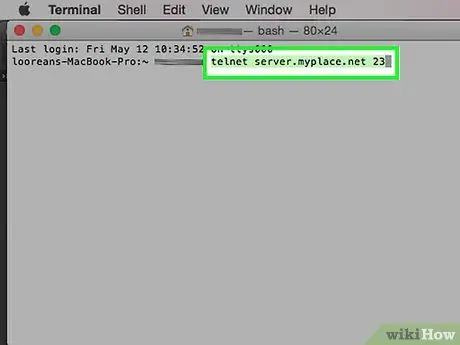
Кадам 2. IP дарегин же хостту киргизиңиз
Жаркырап турган курсордун жанына керектүү кирүү маалыматын төмөнкүчө киргизиңиз:
telnet server.myplace.net 23
Колдонулган порт номери ар кандай болушу мүмкүн. Эгерде туташуу үзүлсө сервер администраторуңузга кайрылыңыз
Кеңештер
- Сиз порт номерин киргизүү керек болушу мүмкүн.
- Байланышты жабуу үчүн CTRL+] басыңыз. "Чык" командасын киргизиңиз, анан Enter басыңыз.
Эскертүү
- Коопсуз байланыштар оңой эле бузулушу мүмкүн. Бул параметрди колдонууда этият болуңуз.
- Кирүүчү байланыштар жана кирүү каталары адатта сервер тарабынан катталат, андыктан Telnetти керексиз түрдө колдонбоңуз.






